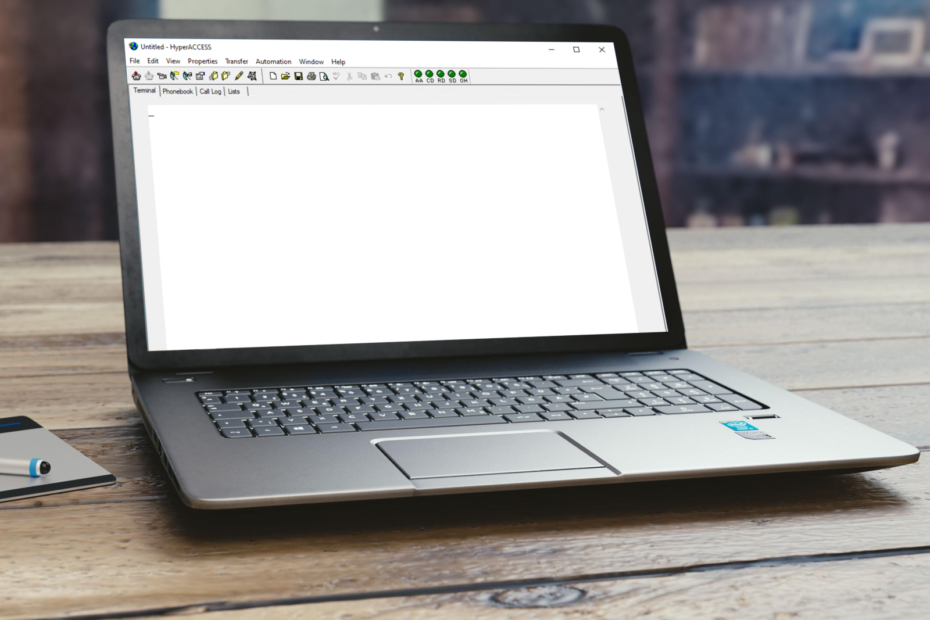Paleiskite SFC nuskaitymą, kad pataisytumėte sistemos failus
- Ši klaida gali atsirasti, jei sugadinote sistemos failus, sugedo aparatinė įranga arba sugadintas „Windows“ registras.
- Norėdami tai ištaisyti, galite paleisti SFC nuskaitymą, patikrinti, ar nėra tvarkyklės naujinimų, atlikti disko patikrinimą arba sistemos atkūrimą.
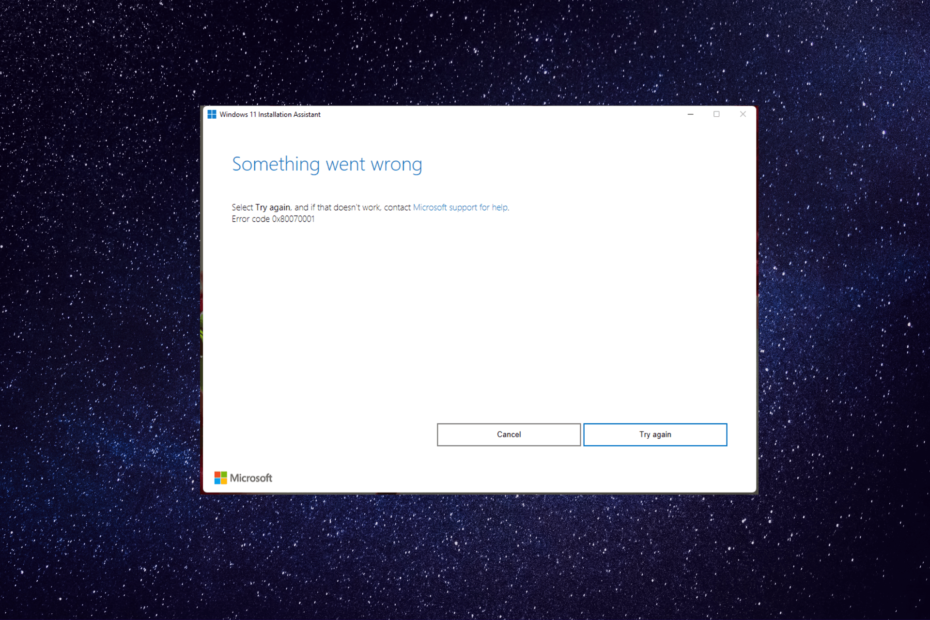
XĮDIEGTI PASPUSTELĖT ATSISIUNČIŲ FAILĄ
- Atsisiųskite ir įdiekite „Fortect“. savo kompiuteryje.
- Paleiskite įrankį ir Pradėkite nuskaitymą
- Dešiniuoju pelės mygtuku spustelėkite Remontas, ir pataisykite per kelias minutes.
- 0 skaitytojai šį mėnesį jau atsisiuntė Fortect
Jei atnaujindami kompiuterį į Windows 11 22H2 naujinimą susidūrėte su klaidos kodu 0x8007001, šis vadovas gali padėti!
Aptarę priežastis, apžvelgsime visus ekspertų rekomenduojamus sprendimus, kad ištaisytume sprendimus.
Kas sukelia „Windows“ klaidos kodą 0x8007001?
Šios diegimo klaidos priežastys gali būti įvairios; kai kurie iš dažniausiai pasitaikančių yra paminėti čia:
- Sugadinti sistemos failai – Jei su naujinimu susiję sistemos failai yra sugadinti arba pažeisti, gali būti rodomas klaidos kodas 0x8007001. Bandyti sistemos failų taisymas naudojant SFC nuskaitymą.
- Garsas nurodytas kaip dinaminis – „Windows“ nerekomenduoja naudoti dinaminių diskų. Jei vienas ar keli diske esantys tomai nurodyti kaip dinaminiai, galite matyti šią diegimo klaidą.
- Sugadintas Windows registras – Jei bet kurios programinės įrangos diegimas arba pašalinimas buvo nutrauktas arba atliktas netinkamai jūsų kompiuteryje, galite matyti šią klaidą. Bandyti registro valiklis kad tai pataisytų.
- Kenkėjiškų programų ar virusų infekcija - Kenkėjiškų programų infekcija gali sugadinti svarbius jūsų kompiuterio failus ir sukelti šią klaidą. Paleiskite kenkėjiškų programų nuskaitymą išspręsti problemą.
Taigi, tai yra diegimo klaidos priežastys; pereikime prie sprendimų.
Kaip ištaisyti „Windows“ klaidos kodą 0x8007001?
Eksperto patarimas:
REMIAMAS
Kai kurias kompiuterio problemas sunku išspręsti, ypač kai kalbama apie trūkstamus arba sugadintus sistemos failus ir „Windows“ saugyklas.
Būtinai naudokite tam skirtą įrankį, pvz Fortect, kuri nuskaitys ir pakeis jūsų sugadintus failus naujomis versijomis iš savo saugyklos.
Prieš pradėdami išplėstinius trikčių šalinimo veiksmus, turėtumėte atlikti šiuos patikrinimus:
- Iš naujo paleiskite kompiuterį ir maršrutizatorių.
- Naudoti Disko valymo įrankis atgauti erdvę.
- Atjunkite visus išorinius įrenginius, išskyrus pelę arba klaviatūrą.
- Laikinai išjunkite bet kokią trečiosios šalies antivirusinę programą, kurią galbūt įdiegėte.
- Vykdykite gilų nuskaitymą naudodami a antivirusinė priemonė.
Jei šie pataisymai jums netinka, atlikite toliau nurodytus išsamius metodus.
1. Pakeiskite diską į pagrindinį
Prieš tęsdami įsitikinkite, kad sukūrėte visų svarbių failų ir aplankų atsargines kopijas.
- Paspauskite Windows + R atidaryti Bėk dialogo langas.
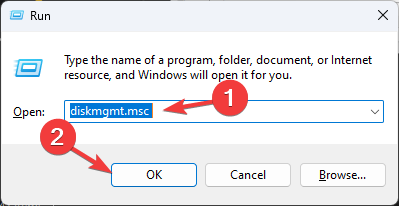
- Tipas diskmgmt.msc ir spustelėkite Gerai atidaryti Disko valdymas įrankis.
- Pasirinkite ir dešiniuoju pelės mygtuku spustelėkite kiekvieną tomą dinaminiame diske, kurį norite konvertuoti į pagrindinį. Spustelėkite Ištrinti tomą.
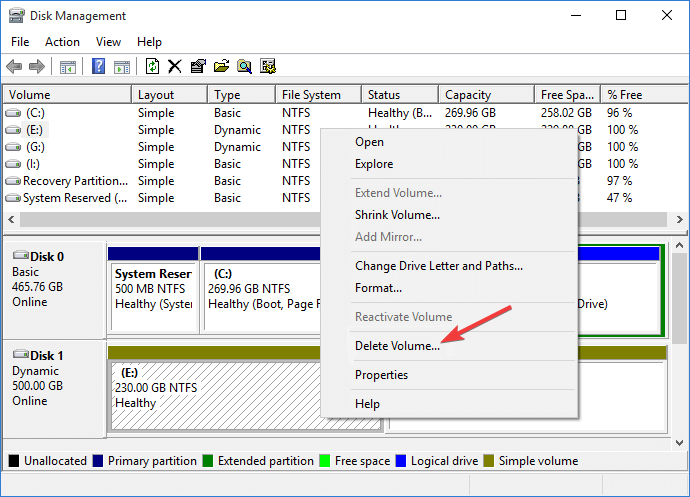
- Spustelėkite Taip kad patvirtintumėte pakeitimą.
- Kai diske esantys tomai bus ištrinti, diskas gali automatiškai virsti a Pagrindinis diskas. Jei ne, dešiniuoju pelės mygtuku spustelėkite diską ir spustelėkite Konvertuoti į pagrindinį diską.
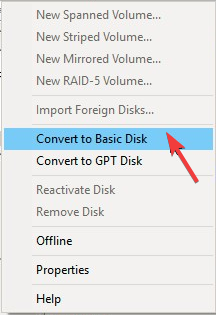
Dinaminiai diskai neberekomenduojami ir buvo nebenaudojami sistemoje „Windows“. Rekomenduojama naudoti pagrindinius diskus arba naujesnes saugojimo vietas. Jei turite vieną ar daugiau dinaminių diskų, Windows naujinimai gali nepavykti.
2. Išvalykite „Windows Update“ talpyklą
- Paspauskite Windows raktas, tipas paslaugosir spustelėkite Vykdyti kaip administratorius.
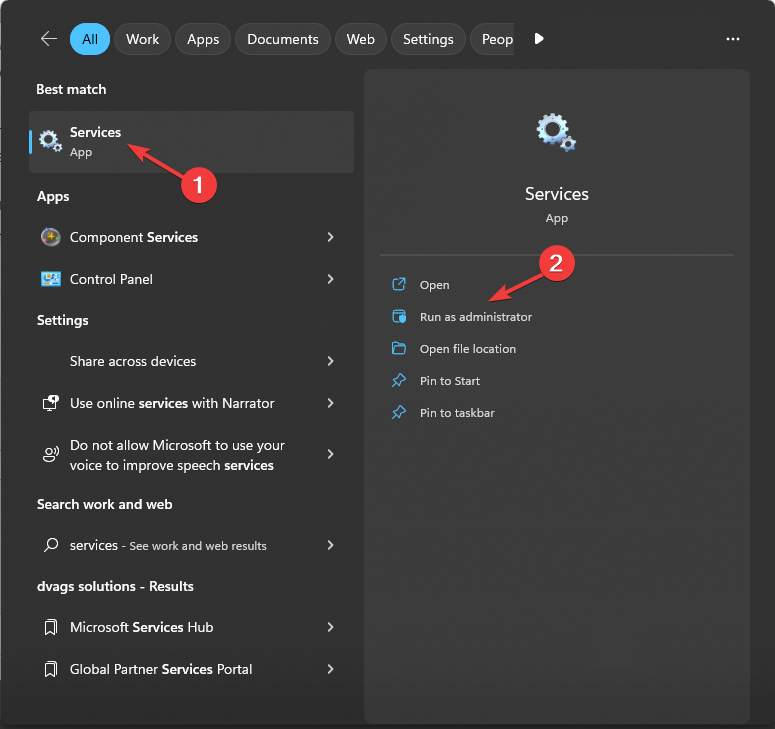
- Raskite ir dešiniuoju pelės mygtuku spustelėkite Windows "naujinimo ir spustelėkite Sustabdyti.
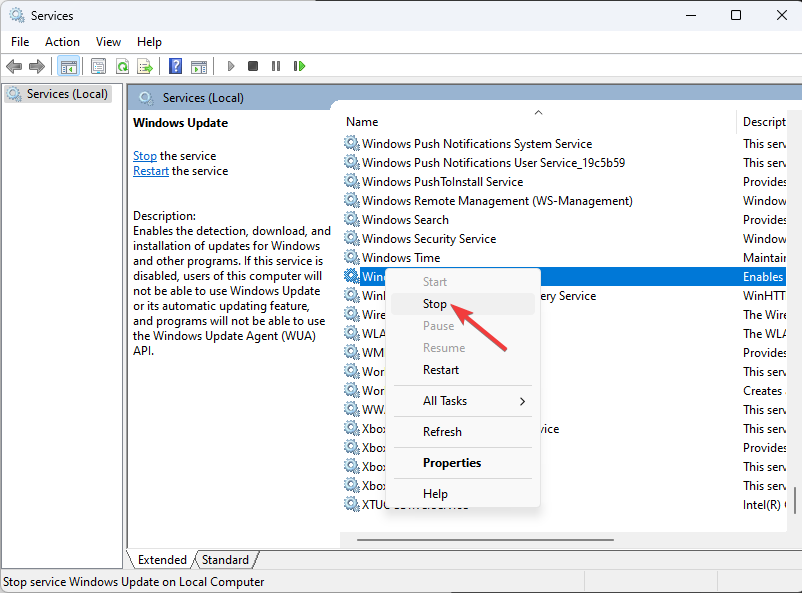
- Paspauskite Windows + R atidaryti Bėk dialogo langas.
- Įveskite šią komandą, kad atidarytumėte „Windows Update“ atsisiuntimo aplanką ir paspauskite Įeikite:
%windir%\SoftwareDistribution\DataStore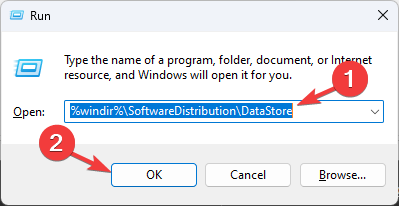
- Paspauskite Ctrl + A norėdami pasirinkti aplanko turinį ir spustelėkite Ištrinti mygtuką.
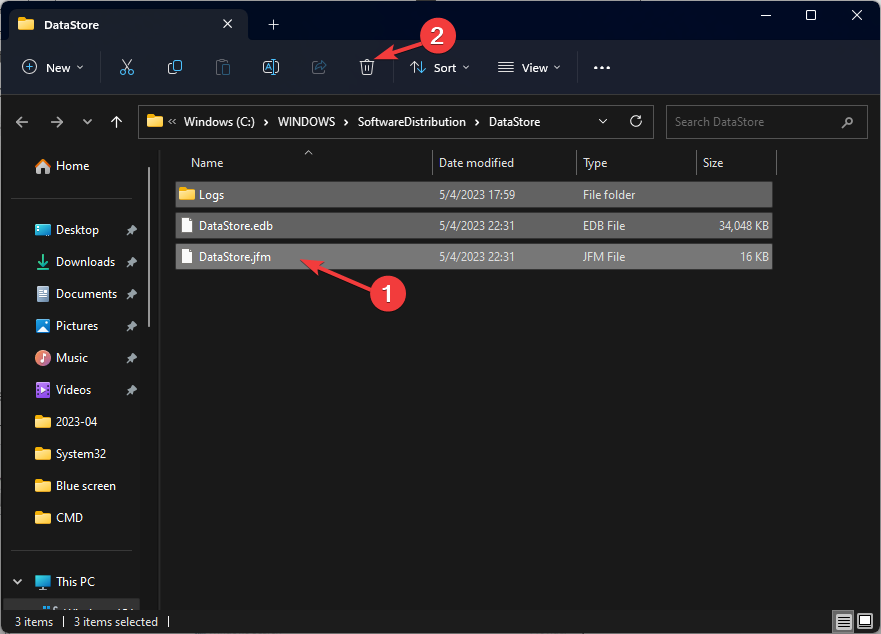
- Eiti į Paslaugos dar kartą spustelėkite dešinįjį pelės klavišą Windows "naujinimoir spustelėkite Pradėti.
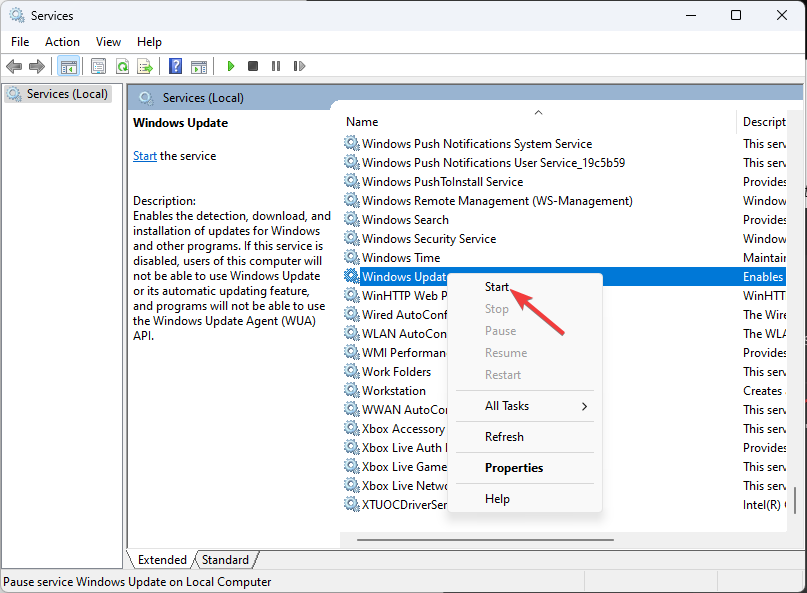
- Iš naujo paleiskite kompiuterį, kad išsaugotumėte pakeitimus.
3. Išvalykite atsisiuntimo kelią
- Paspauskite Windows + R atidaryti Bėk langas.
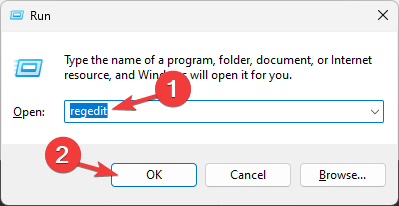
- Tipas regedit ir spustelėkite Gerai atidaryti Registro redaktorius.
- Eikite į šį kelią:
Kompiuteris\HKEY_LOCAL_MACHINE\SOFTWARE\Policies\Microsoft\Windows\WindowsUpdate - Raskite WUServer ir WIStatusServer, spustelėkite juos dešiniuoju pelės mygtuku ir pasirinkite Ištrinti.
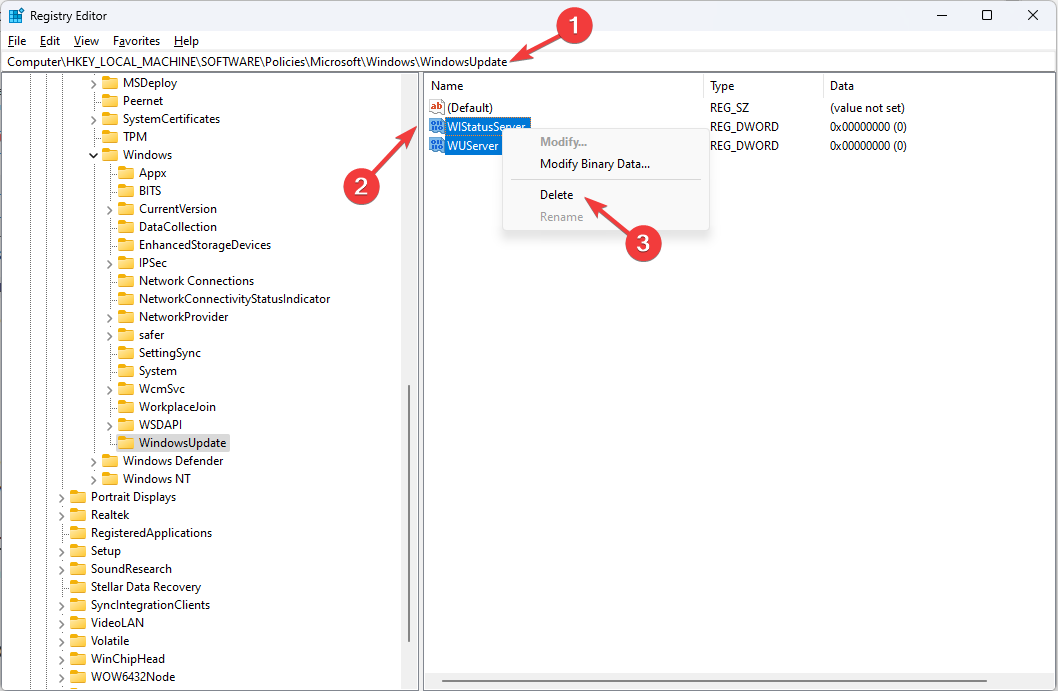
- Iš naujo paleiskite kompiuterį, kad patvirtintumėte pakeitimus.
- Netinkama 0 įrenginio operacija: kaip ją ištaisyti
- KB5026435: ši labai norima dėžutė vėl yra jūsų „Windows 10“.
4. Vykdykite DISM ir SFC nuskaitymą
- Paspauskite Windows raktas, tipas cmd, ir spustelėkite Vykdyti kaip administratorius.

- Norėdami taisyti sistemos failus, įveskite šią komandą ir paspauskite Įeikite:
sfc/scannow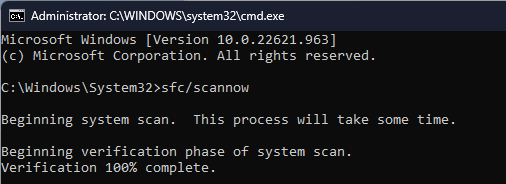
- Palaukite, kol nuskaitymas bus baigtas, tada nukopijuokite ir įklijuokite šią komandą, kad atkurtumėte „Windows“ OS vaizdą, ir paspauskite Įeikite:
Dism /Prisijungęs /Išvalymo vaizdas /Sveikatos atkūrimas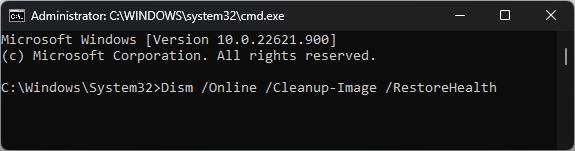
- Kai nuskaitymas bus baigtas, jūsų kompiuteris automatiškai prisijungs prie „Windows Update“ paslaugos, kad atsisiųstų ir pakeistų sugadintus failus.
5. Iš naujo nustatykite „Windows Update“ komponentus
- Paspauskite Windows raktas, tipas cmd, ir spustelėkite Vykdyti kaip administratorius.

- Norėdami sustabdyti, įveskite šias komandas Windows "naujinimo, BITS & Kriptografinė paslaugas, ir pataikė Įeikite po kiekvienos komandos:
-
net stop bitai
net stop wuauserv
net stop appidsvc
tinklo stotelė cryptsvc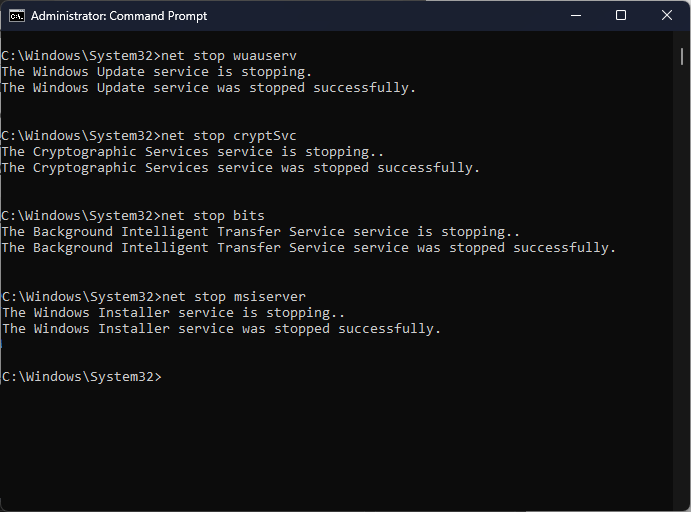
-
- Norėdami ištrinti qmgr*.dat failus, nukopijuokite ir įklijuokite šią komandą ir paspauskite Įeikite:
Ištrinkite „%ALLUSERSPROFILE%\Application Data\Microsoft\Network\Downloader\qmgr*.dat“ - Norėdami išvalyti „Windows Update“ talpyklą, kad „Windows 10“ galėtų iš naujo atsisiųsti naujinimus, po vieną įveskite šias komandas ir paspauskite Įeikite po kiekvienos komandos:
rmdir %systemroot%\SoftwareDistribution /S /Q
rmdir %systemroot%\system32\catroot2 /S /Q
- Nukopijuokite ir įklijuokite šias komandas, kad iš naujo nustatytumėte BITS ir „Windows Update“ paslaugą į numatytąjį saugos aprašą ir paspauskite Įeikite:
sc.exe sdset bitai D:(A;; CCLCSWRPWPDTLOCRRCSY)(A;; CCDCLCSWRPWPDTLOCRSDRCWDWOBA)(A;; CCLCSWLOCRRCAU)(A;; CCLCSWRPWPDTLOCRRCPU)
sc.exe sdset wuauserv D:(A;; CCLCSWRPWPDTLOCRRCSY)(A;; CCDCLCSWRPWPDTLOCRSDRCWDWOBA)(A;; CCLCSWLOCRRCAU)(A;; CCLCSWRPWPDTLOCRRCPU)
- Įveskite šią komandą ir paspauskite Įeikite:
cd /d %windir%\system32 - Norėdami iš naujo užregistruoti BITS failus ir su „Windows Update“ susijusius DLL failus, nukopijuokite ir įklijuokite šias komandas vieną po kitos ir paspauskite Įeikite po kiekvienos komandos:
regsvr32.exe /s atl.dll
regsvr32.exe /s urlmon.dll
regsvr32.exe /s mshtml.dll
regsvr32.exe /s shdocvw.dll
regsvr32.exe /s browseui.dll
regsvr32.exe /s jscript.dll
regsvr32.exe /s vbscript.dll
regsvr32.exe /s scrrun.dll
regsvr32.exe /s msxml.dll
regsvr32.exe /s msxml3.dll
regsvr32.exe /s msxml6.dll
regsvr32.exe /s actxprxy.dll
regsvr32.exe /s softpub.dll
regsvr32.exe /s wintrust.dll
regsvr32.exe /s dssenh.dll
regsvr32.exe /s rsaenh.dll
regsvr32.exe /s gpkcsp.dll
regsvr32.exe /s sccbase.dll
regsvr32.exe /s slbcsp.dll
regsvr32.exe /s cryptdlg.dll
regsvr32.exe /s oleaut32.dll
regsvr32.exe /s ole32.dll
regsvr32.exe /s shell32.dll
regsvr32.exe /s initpki.dll
regsvr32.exe /s wuapi.dll
regsvr32.exe /s wuaueng.dll
regsvr32.exe /s wuaueng1.dll
regsvr32.exe /s wucltui.dll
regsvr32.exe /s wups.dll
regsvr32.exe /s wups2.dll
regsvr32.exe /s wuweb.dll
regsvr32.exe /s qmgr.dll
regsvr32.exe /s qmgrprxy.dll
regsvr32.exe /s wucltux.dll
regsvr32.exe /s muweb.dll
regsvr32.exe /s wuwebv.dll
- Įveskite šią komandą, kad iš naujo nustatytumėte „Winsock“ ir paspauskite Įeikite:
-
„netsh winsock“ nustatymas iš naujo
netsh winsock iš naujo nustatyti tarpinį serverį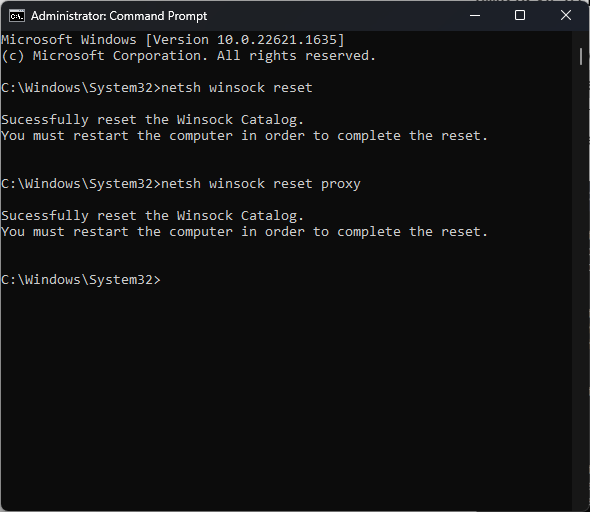
-
- Norėdami pradėti, nukopijuokite ir įklijuokite šias komandas Windows "naujinimo, BITS & Kriptografinė paslaugas ir spaudą Įeikite po kiekvienos komandos:
-
tinklo pradžios bitai
net start wuauserv
net start appidsvc
tinklo pradžia cryptsvc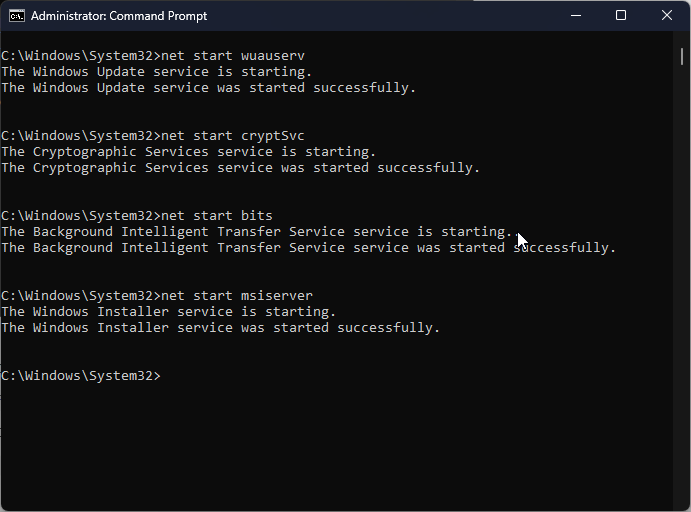
-
- Iš naujo paleiskite kompiuterį, kad patvirtintumėte pakeitimus.
Taigi, tai yra metodai, kuriuos galite naudoti norėdami ištaisyti „Windows“ klaidos kodą 0x8007001. Jei turite klausimų ar pasiūlymų, nedvejodami paminėkite juos toliau pateiktame komentarų skyriuje.
Vis dar kyla problemų?
REMIAMAS
Jei pirmiau pateikti pasiūlymai neišsprendė problemos, jūsų kompiuteryje gali kilti rimtesnių Windows problemų. Siūlome pasirinkti „viskas viename“ sprendimą, pvz Fortect efektyviai išspręsti problemas. Įdiegę tiesiog spustelėkite Peržiūrėti ir taisyti mygtuką ir tada paspauskite Pradėti remontą.